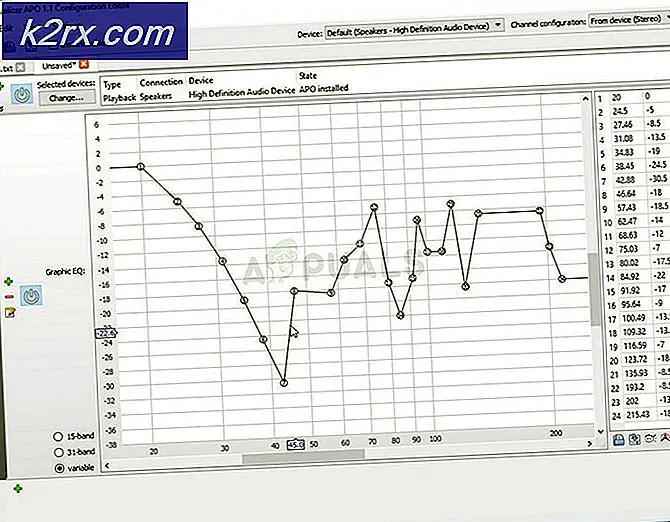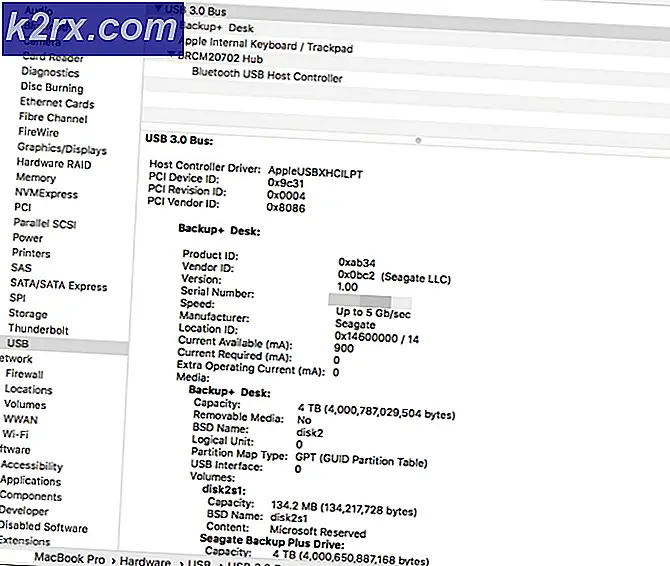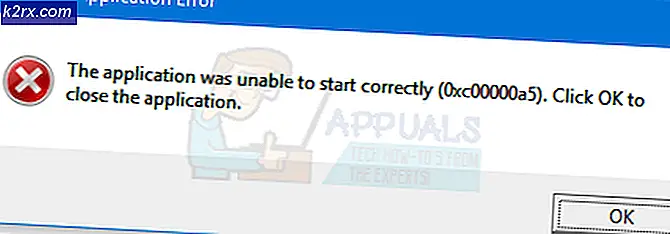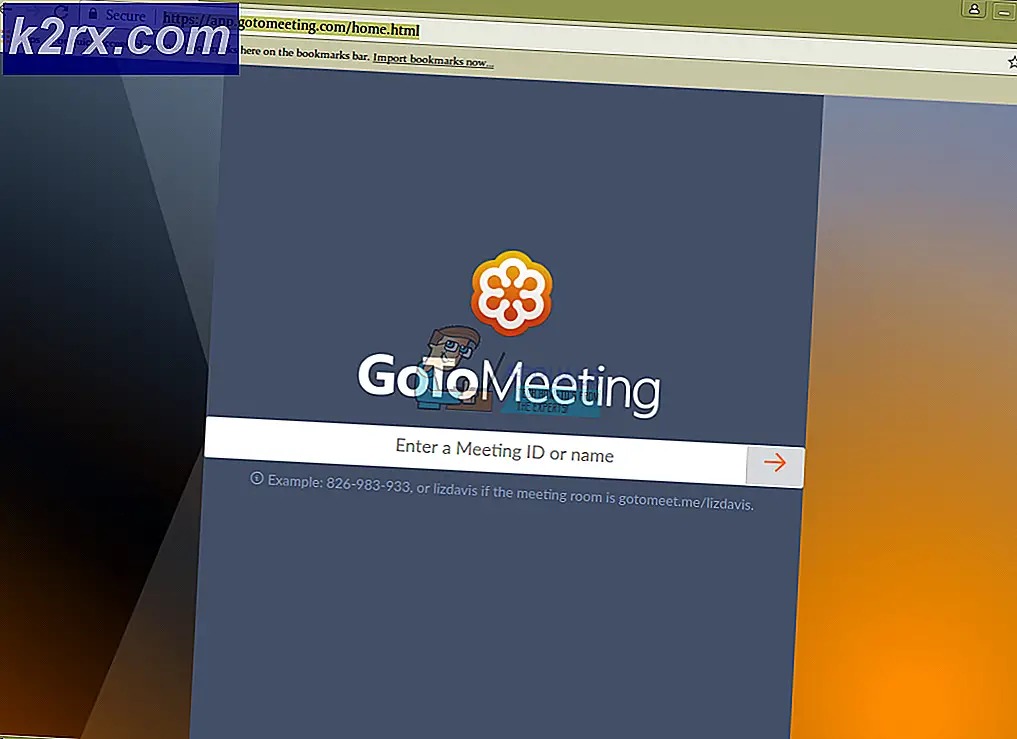Làm thế nào để: Vô hiệu hóa từ xa trong Windows 10
Kể từ khi ra mắt, đã có rất nhiều cuộc thảo luận diễn ra về các vấn đề về từ xa và riêng tư trong Windows 10. Vấn đề này chủ quan hơn mục tiêu. Nhiều người dùng Windows 10 rất tức giận với cách Windows 10 thu thập dữ liệu trên chúng. Một số người cho rằng Microsoft nên yêu cầu người dùng đồng ý xem có nên thu thập dữ liệu trên chúng hay không. Do nhiều công ty đã thu thập rất nhiều dữ liệu cá nhân về bạn nên không có gì ngạc nhiên khi Microsoft đang tăng tốc cho cùng một công ty. Ví dụ: Google và Apple thu thập nhiều dữ liệu hơn thông qua thiết bị di động của họ so với Windows 10.
Bất kể các ý kiến, bạn có thể vô hiệu hóa từ xa trong Windows 10 bằng cách sử dụng các phương pháp sau đây.
Tắt tính năng Từ xa trong Windows 10
Mặc dù nhiều cài đặt đo từ xa được bật theo mặc định, điều này là an ủi cho người dùng Windows 10 mà họ có thể tắt chúng. Làm theo các bước sau để tinh chỉnh các tùy chọn từ xa trong cài đặt bảo mật của Windows 10.
Đi tới cài đặt Windows 10 và chọn Bảo mật. Bạn sẽ tìm thấy một số tab ở phía bên tay trái. Khám phá các tab và bạn sẽ tìm thấy nhiều tùy chọn mà bạn có thể tinh chỉnh theo sở thích của bạn.
Tuy nhiên, không phải tất cả các tùy chọn đều có thể được truy cập thông qua cài đặt Windows 10. Để tắt tính năng đo từ xa trong Windows 10, bạn cần sử dụng một số hack cho các tùy chọn bổ sung này.
Registry Tweak để vô hiệu hóa từ xa
Mở trình chỉnh sửa đăng ký Windows 10. Để thực hiện điều này, nhấn chuột phải vào nút Start của Windows 10 và chọn Run .
Mẹo CHUYÊN NGHIỆP: Nếu vấn đề xảy ra với máy tính của bạn hoặc máy tính xách tay / máy tính xách tay, bạn nên thử sử dụng phần mềm Reimage Plus có thể quét các kho lưu trữ và thay thế các tệp bị hỏng và bị thiếu. Điều này làm việc trong hầu hết các trường hợp, nơi vấn đề được bắt nguồn do một tham nhũng hệ thống. Bạn có thể tải xuống Reimage Plus bằng cách nhấp vào đâyNhập regedit và nhấn Enter.
Định vị khóa đăng ký sau
HKEY_LOCAL_MACHINE \ SOFTWARE \ Policies \ Microsoft \ Windows \ DataCollection
Nhấn chuột phải vào khóa DataCollection và tạo một giá trị DWORD 32-Bit mới có tên AllowTelemetry và đặt giá trị của nó là 0.
Sau khi đăng ký được sửa đổi, vô hiệu hóa các dịch vụ sau:
Giữ phím Windows và nhấn R. Gõ services.msc và nhấn OK. Nhấp chuột phải vào các dịch vụ sau và tắt chúng khỏi Thuộc tính.
Dịch vụ theo dõi chẩn đoán
dmwappushsvc
Lưu ý: Nếu bạn đang sử dụng Windows 10 phiên bản 1511 trở lên, tên của dịch vụ như sau. Nếu bạn không biết mình đang sử dụng phiên bản nào, hãy xem tại đây
Kinh nghiệm người dùng được kết nối và từ xa
dmwappushsvc
Bạn cần khởi động lại máy tính để các thay đổi có hiệu lực.
Mẹo CHUYÊN NGHIỆP: Nếu vấn đề xảy ra với máy tính của bạn hoặc máy tính xách tay / máy tính xách tay, bạn nên thử sử dụng phần mềm Reimage Plus có thể quét các kho lưu trữ và thay thế các tệp bị hỏng và bị thiếu. Điều này làm việc trong hầu hết các trường hợp, nơi vấn đề được bắt nguồn do một tham nhũng hệ thống. Bạn có thể tải xuống Reimage Plus bằng cách nhấp vào đây